Si vous tentez d’installer Visual Studio 2010 et surtout le compilateur contenu dans le SDK Windows 7.1, vous vous êtes probablement heurté au message “impossible d’installer certains composants car .Net Framework 4.0 n’est pas installé”.
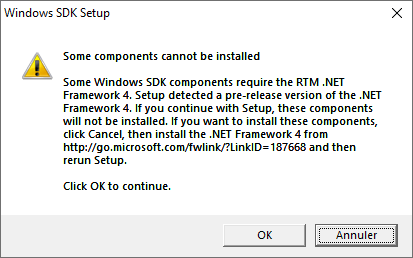
Alors que bon, sur Windows 10… Il est inclus de base.
1- Téléchargements
Téléchargez donc :
– L’ISO de Visual Studio 2010 >ici<
– L’ISO du SDK 7.1 >ici<
– Le correctif KB2519277 >ici<
2- Changement de registre
Nous allons faire des changements dans le Registre Windows, basés sur le commentaire de Dougg3.
Appuyez sur la touche Windows+R puis tapez Regedit.
Ceci fait, naviguez jusqu’à la clé :
HKEY_LOCAL_MACHINE\SOFTWARE\Wow6432Node\Microsoft\NET Framework Setup\NDP\v4\Client\VersionDans la partie droite de la fenêtre, vous devriez voir une clé marquée Version :
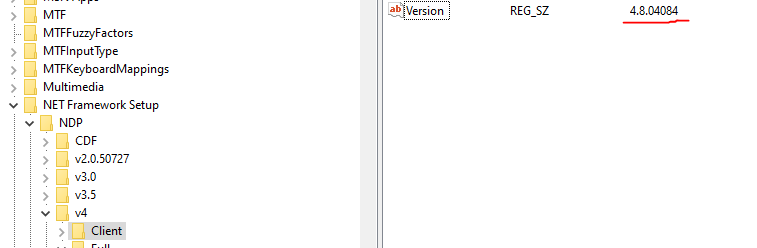
Comme vous pouvez le voir, sur ma machine, on est à 4.8.04084. Et c’est bien ce qui semble poser problème au SDK 7.1, qui va chercher un 4.0.xxxx… Dougg3 propose 4.0.30319, nous allons donc partir avec celle-là.
Malheureusement, il est en l’état impossible de changer cette valeur : il faudra donc changer les autorisations de la clé Client.
Clic droit sur la clé Client, puis Autorisations…
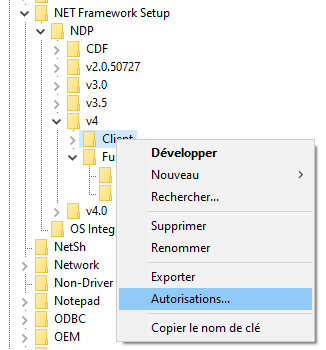
Ensuite, bouton Avancé :
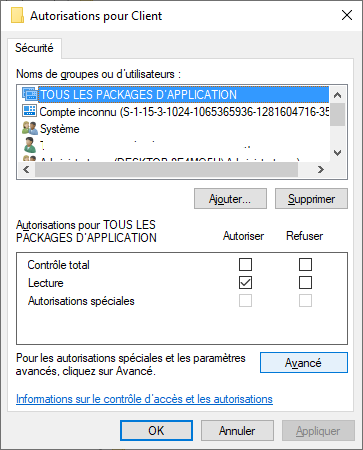
Puis, en haut de la fenêtre, en face de Propriétaire, vous devriez voir TrustedInstaller. Cliquez sur Modifier.
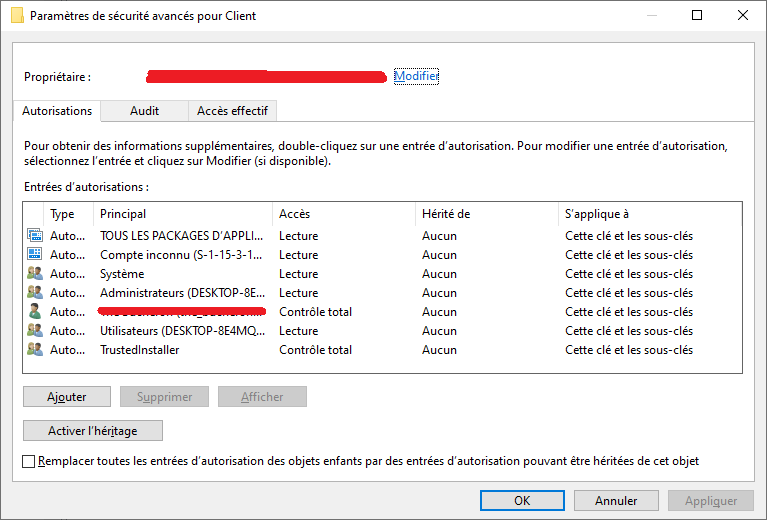
Puis, bouton Avancé :
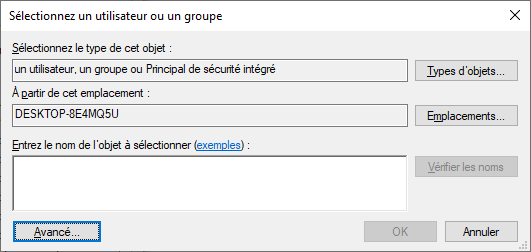
Puis, bouton Rechercher :
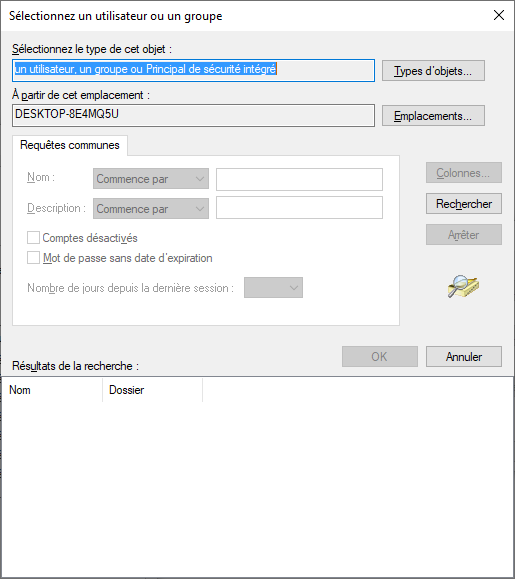
Dans la partie Résultats de la recherche, cherchez votre utilisateur courant, puis cliquez sur OK jusqu’à remonter à la fenêtre Autorisations pour Client de ci-dessus.
A ce point, nous avons changé le propriétaire de la clé à vous-même.
Maintenant, vous allez vous donner vous-même les autorisations sur cette clé.
Toujours sur la fenêtre Autorisations pour Client, cliquez à présent sur Ajouter… ,
– de nouveau sur Avancé dans la nouvelle fenêtre,
– de nouveau sur Rechercher dans cette ENCORE nouvelle fenêtre.
Trouvez une nouvelle fois votre utilisateur dans Résultats de la recherche, puis OK jusqu’à remonter à… Autorisations pour Client, gagné.
Votre utilisateur devrait maintenant apparaître dans la liste Nom de groupes ou d’utilisateurs. Cliquez dessus, puis coches les cases Contrôle total et Lecture :
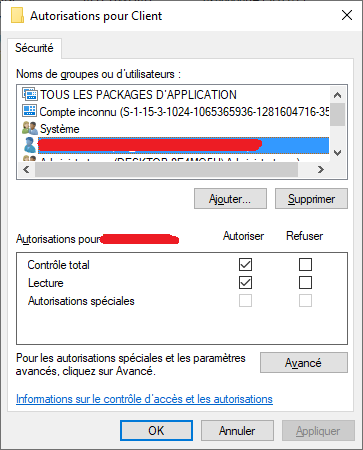
Bien! Une fois que c’est fait… Vous êtes bon pour refaire la même manipulation sur la clé de registre voisine :
HKEY_LOCAL_MACHINE\SOFTWARE\Wow6432Node\Microsoft\NET Framework Setup\NDP\v4\FullCeci fait, double-cliquez sur la clé Version,
notez sa valeur exacte sur un papier,
et remplacez-la par 4.0.30319.
Faites ceci pour la clé Version présente dans Client et dans Full.
3- Installation!
Vous pouvez maintenant installer Visual Studio depuis l’image ISO que vous avez télécharger, puis le SDK 7.1, lequel ne vous enverra plus le message
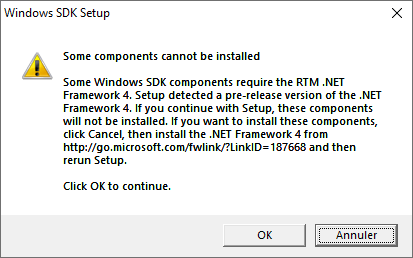
MAIS! Nous n’en avons pas terminé. En effet, en sélectionnant Visual C++ Compilers dans les options d’installation, le nécessaire va s’installer, MAIS si vous relancez la même installation, vous verrez que le compilateur est toujours décoché… Il est alors l’heure d’installer le correctif KB2519277.
Ceci fait, vous pouvez à présent lancer Visual Studio et tenter votre compilation!
4- Le mot de la fin
N’oubliez pas de restaurer la version du .NET Framework dans les deux clés de registre, comme je soupçonne que cela puisse nous péter assez fort à la figure si on oublie…
Et évidemment, un immense merci à Dougg3 (que je ne connais pas).